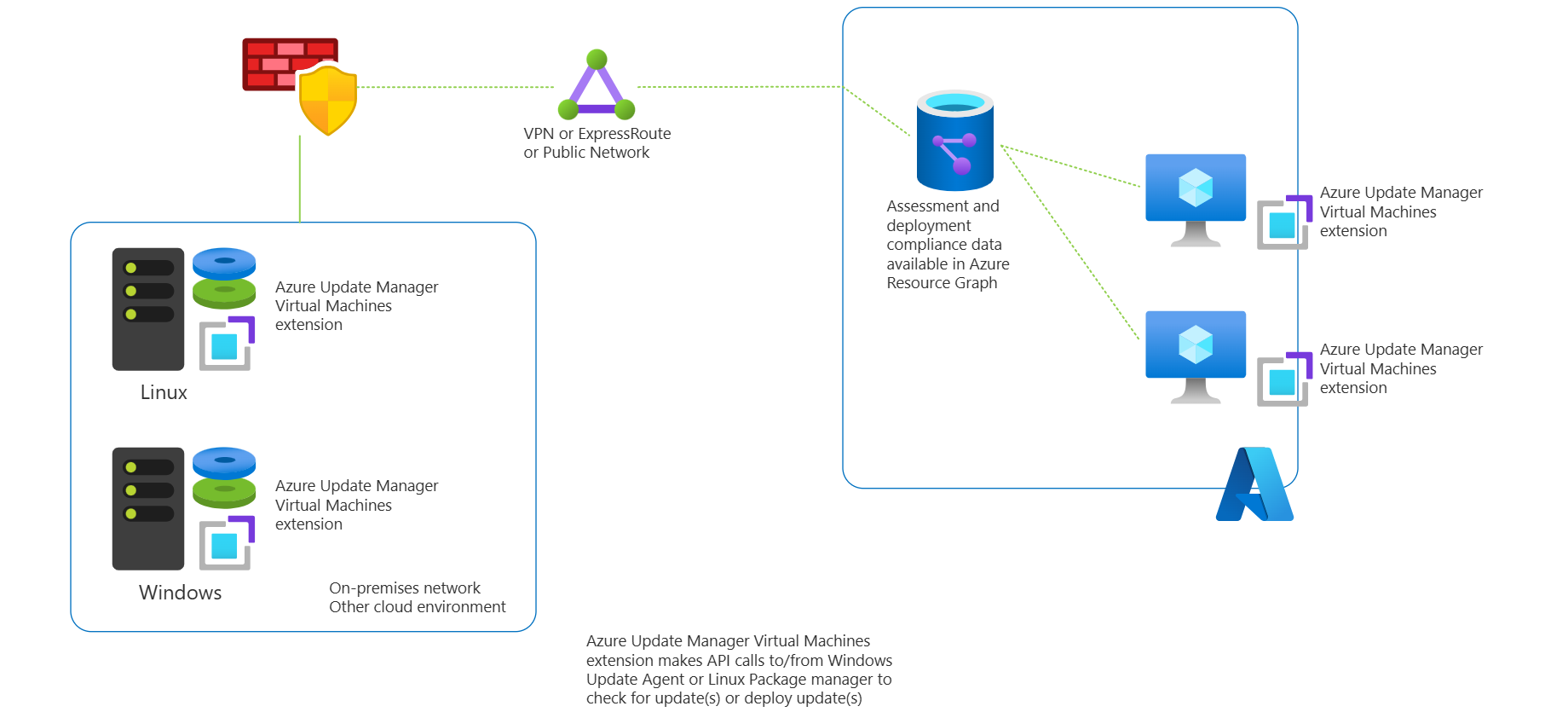업데이트 관리자 작동 방식
업데이트 관리자는 Windows 및 Linux 모두에서 모든 Azure 머신과 Azure Arc 지원 서버에 대한 업데이트를 평가하고 적용합니다.
업데이트 관리자 VM 확장
AUM(Azure 업데이트 관리자) 작업이 Azure 또는 Arc 지원 서버에서 활성화되거나 트리거되면 AUM은 업데이트를 관리하기 위해 머신에 각각 Azure 확장 또는 Arc 지원 서버 확장을 설치합니다.
사용자가 머신에서 업데이트 확인, 일회성 업데이트 설치, 주기적 평가 등 업데이트 관리자 작업을 처음으로 시작할 때 또는 예약된 업데이트 배포가 머신에서 처음으로 실행될 때 확장이 머신에 자동으로 설치됩니다.
확장 및 수명 주기는 설치와 구성을 포함하여 Azure Update Manager에서 관리되므로 고객이 명시적으로 설치할 필요가 없습니다. 업데이트 관리자 확장은 업데이트 관리자가 머신에서 작동하는 데 필요한 아래 에이전트를 사용하여 설치 및 관리됩니다.
- Azure VM Windows 에이전트 또는 Azure VM용 Azure VM Linux 에이전트
- Azure Arc 지원 서버 에이전트
참고 항목
Arc 연결은 업데이트 관리자와 Arc 지원 VMWare, SCVMM을 비롯한 비 Azure 머신의 필수 구성 요소입니다.
Azure 머신의 경우 확장 1개가 설치되는 반면, Azure Arc 지원 머신의 경우 확장 2개가 설치됩니다. 다음은 설치되는 확장에 대한 세부 정보입니다.
| 운영 체제 | 내선 번호 |
|---|---|
| Windows | Microsoft.CPlat.Core.WindowsPatchExtension |
| Linux | Microsoft.CPlat.Core.LinuxPatchExtension |
업데이트 원본
Azure 업데이트 관리자는 머신의 업데이트 원본 설정을 적용하고 그에 따라 업데이트를 가져옵니다. AUM은 업데이트를 게시하거나 제공하지 않습니다.
WUA(Windows 업데이트 에이전트)가 Microsoft 업데이트 리포지토리 또는 WSUS(Windows Server Update Services)에서 업데이트를 가져오도록 구성된 경우 AUM은 이러한 설정을 적용합니다. 자세한 내용은 Windows 업데이트 클라이언트 구성 방법을 참조하세요. 기본적으로 Windows 업데이트 리포지토리에서 업데이트를 가져오도록 구성됩니다.
AUM은 다음 단계를 수행합니다.
- Windows 업데이트 클라이언트 또는 Linux 패키지 관리자에서 지정한 시스템 업데이트 상태에 대한 평가 정보를 검색합니다.
- Windows 업데이트 클라이언트 또는 Linux 패키지 관리자를 사용하여 업데이트의 다운로드 및 설치를 시작합니다.
참고 항목
- 머신은 동기화하도록 구성된 원본에 따라 업데이트 상태를 보고합니다. Windows 업데이트 서비스가 WSUS에 보고하도록 구성된 경우 WSUS가 Microsoft 업데이트와 마지막으로 동기화된 시기에 따라 업데이트 관리자의 결과가 Microsoft 업데이트에 표시되는 것과 다를 수 있습니다. 이 동작은 퍼블릭 패키지 리포지토리 대신 로컬 리포지토리에 보고하도록 구성된 Linux 컴퓨터에서도 동일합니다.
- 업데이트 관리자는 사용자가 로컬 Windows 시스템에서 로컬 업데이트 확인 단추를 선택하면 Windows 업데이트 서비스에서 검색되는 업데이트만 찾습니다. Linux 시스템에서는 로컬 리포지토리의 업데이트만 검색됩니다.
Azure Resource Graph에 저장되는 업데이트 데이터
업데이트 관리자 확장은 보류 중인 모든 업데이트 정보와 업데이트 설치 결과를 아래 기간 동안 데이터가 보존되는 Azure Resource Graph에 푸시합니다.
| 데이터 | Azure Resource Graph의 보존 기간 |
|---|---|
| 보류 중인 업데이트(ARG 테이블 이름: patchassessmentresources) | 7일 |
| 업데이트 설치 결과(ARG 테이블 이름: patchinstallationresources) | 30일 |
자세한 내용은 Azure Resource Graph의 로그 구조 및 샘플 쿼리를 참조하세요.
Azure 업데이트 관리자에 패치를 설치하는 방법
Azure 업데이트 관리자에서 패치는 다음과 같은 방식으로 설치됩니다.
먼저 VM에서 사용 가능한 업데이트가 새로 평가됩니다.
평가 후에 업데이트가 설치됩니다.
- Windows에서는 고객의 조건을 충족하는 선택된 업데이트가 하나씩 설치됩니다.
- Linux에서는 업데이트가 일괄적으로 설치됩니다.
업데이트 설치 중에 여러 단계에서 유지 관리 기간 사용률이 확인됩니다. Windows 및 Linux의 경우 언제든지 다시 부팅을 위해 각각 10분과 15분의 유지 관리 기간이 예약되어 있습니다. 계속해서 나머지 업데이트를 설치하기 전에 예상 다시 부팅 시간과 평균 업데이트 설치 시간(다음 업데이트 또는 다음 업데이트 집합에 필요한 시간)의 합이 유지 관리 기간을 초과하지 않는지 확인합니다. Windows의 경우 서비스 팩 업데이트를 제외한 모든 업데이트 유형의 평균 업데이트 설치 시간은 10분입니다. 서비스 팩 업데이트의 경우 15분입니다.
위의 계산에 따라 시작된 진행 중인 업데이트 설치는 유지 관리 기간을 초과하더라도 강제로 중지되지 않으므로 머신이 미확인 상태에 놓이는 것을 방지할 수 있습니다. 그러나 유지 관리 기간이 초과되면 이어서 나머지 업데이트를 설치하지 않으며, 이 경우 유지 관리 기간 초과 오류가 발생합니다.
패치/업데이트 설치는 선택한 모든 업데이트가 설치되고 관련된 모든 작업(다시 부팅 및 평가 포함)이 성공적으로 완료된 경우에만 성공한 것으로 표시됩니다. 그렇지 않으면 경고와 함께 실패 또는 완료됨으로 표시됩니다. 예를 들면 다음과 같습니다.
시나리오 업데이트 설치 상태 선택한 업데이트 중 하나가 설치되지 않음 실패함 어떠한 이유로 다시 부팅이 되지 않으며 다시 부팅 대기 시간이 초과됨 실패함 다시 부팅 중에 머신이 시작되지 않음 실패함 초기 또는 최종 평가 실패 실패함 업데이트에 다시 부팅이 필요하지만 다시 부팅 안 함 옵션이 선택되어 있음 경고와 함께 완료됨 Ubuntu Pro 라이선스가 없는 경우 ESM 패키지가 ubuntu 18 이하에서 패치를 건너뜀 경고와 함께 완료됨 평가는 마지막에 수행됩니다. 유지 관리 기간이 이미 초과된 경우나 어떠한 이유로 업데이트 설치가 실패하는 경우 등 일부 경우에는 업데이트 설치가 끝날 때 수행되는 다시 부팅 및 평가가 진행되지 않을 수 있습니다.